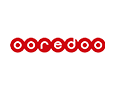30.6.2020 | ကျွန်တော်/ ကျွန်မရဲ့ download speed (ဒေါင်းလုပ်ပြုလုပ်ရန်မြန်နှုန်း) ကို Speedtest.net ပေါ်တွင်စစ်ဆေးကြည့်တုန်းက 48 Mbps ရှိပါတယ်။ ဘာလို့ ထိုအရာကိုအသုံးပြုတဲ့အခါ အရမ်းနှေးကွေးနေရတာလဲ

ထိုသို့မေးလာခဲ့ရင်တော့၊ ကျွန်ုပ်သာ သင့်နေရာမှာဆိုရင် modem နဲ့ router ကို စစ်ဆေးကြည့်မှာပါ။
သင့်ရဲ့ modem နဲ့ router ကို reboot လုပ်ဖို့လိုနေတာဖြစ်နိုင်ပါတယ်။ ထိုသို့ပြုလုပ်ရန်အတွက် သင့်ရဲ့ဖုန်း (သို့) tablet ရဲ့အကူအညီတော့လိုအပ်ပါတယ်။ အောက်တွင်ထိုသို့ပြုလုပ်နိုင်စေရန်အတွက် အဆင့်များကိုဖော်ပြပေးလိုက်ပါတယ်။
၁။ သင့်ရဲ့ modem နဲ့ router တွင်မီးများအားလုံးလင်းနေလား (သို့) မှိတ်တုတ်မှိတ်တုတ်ဖြစ်နေလား ဆိုတာကိုအရင်ဆုံးမှတ်သားထားပါ။
၂။ သင့်ရဲ့ modem ကို ပလပ်ဖြုတ်လိုက်ပါ။
၃။ သင့်ရဲ့ router ကို ပလပ်ဖြုတ်လိုက်ပါ။
၄။ ၁၀ စက္ကန့်လောက်စောင့်ဆိုင်းပါ။ တစ်၊ နှစ်၊ သုံး၊ လေး၊ ငါး ,,, ရေတွက်ဖို့လိုအပ်ရင်ရေတွက်ပါ။
၅။ သင့်ရဲ့ modem ကို ပလပ်ပြန်ထိုးပါ။
၆။ သင့်ရဲ့ router ကို ပလပ်ပြန်ထိုးပါ။
၇။ သင်အင်တာနက်ရရှိနေစဉ်ကအတိုင်း (အဆင့် ၁) ကအတိုင်းမီးများလင်းနေလားဆိုတာကို ပြန်လည် စစ်ဆေးပါ။
၈။ ငါးမိနစ်ခန့်စောင့်ပါ။
၉။ သင့်ရဲ့ဖုန်း (သို့) tablet ကိုစစ်ဆေးကြည့်ပါ။ အကယ်၍ wireless signal တံဆိပ်လေးပေါ်လာပြီဆိုရင် တော့ သင့်အင်တာနက်လိုင်းပြန်တက်ပါပြီ။
၁၀။ အကယ်၍ အဆင့် ၉ကို အောင်အောင်မြင်မြင်လုပ်ဆောင်နိုင်ခဲ့ပြီဆိုရင်တော့ အင်တာနက်ပေါ်တက် ကာ သင့်ရဲ့ဖုန်း (သို့) tablet မှတဆင့် အင်တာနက်စာမျက်နှာများသို့ အစမ်းဝင်ရောက်ကြည့်ပါ။ အဆင့် ၂ မှ ၉ အထိကိုပြန်လည်လုပ်ဆောင်ကြည့်ပါ။
သင့်အနေနဲ့ network adapter ကိုလည်း troubleshoot (ပြဿနာရှိနေတဲ့နေရာများကိုရှာဖွေခြင်း) ပြုလုပ်ကြည့်နိုင်ပါတယ်။
၁။ သင်ဟာ Windows 10 ကိုအသုံးပြုနေပါက၊ network icon လေးကို click နှိပ်လိုက်ပါ။
၂။ Troubleshoot problems ကိုရွေးချယ်ပြီးနောက် ညွှန်ကြားချက်များအားလုံးအတိုင်း ဆက်လက်လုပ် ဆောင်ပေးပါ။
၃။ အကယ်၍ ဒါဟာလည်းအလုပ်မဖြစ်သေးရင်တော့ Google က သင့်ကိုကူညီပေးနိုင်ကောင်းပါတယ်။
အကယ်၍ သင်ဟာ ကျွန်ုပ်လိုအသုံးပြုသူတစ်ဦးဖြစ်ပါက သင့်ထံတွင် wireless extender တစ်ခုရှိနေနိုင်ပါတယ်။ ထို wireless extender ရှိပါက သင့်ရဲ့ modem နဲ့ router တို့ကို reboot ချသကဲ့ သို့ သင့်ရဲ့ extender ကိုလည်း reboot ချပေးသင့်ပါတယ်။ အကယ်၍ သင့်ထံတွင်ထိုအရာမရှိပါက သင့် အနေနဲ့ ကြိုးမဲ့အင်တာနက်ချိတ်ဆက်မှုပြုလုပ်နိုင်ရန်အတွက် wireless extender တစ်ုခကိုဝယ်ယူဖို့ကို လည်း ထည့်သွင်းစဉ်းစားသင့်ပါတယ်။
(Unicode)
ထိုသို့မေးလာခဲ့ရငျတော့၊ ကြှနျုပျသာ သင့ျနရောမှာဆိုရငျ modem နဲ့ router ကို စဈဆေးကွည့ျမှာပါ။
သင့ျရဲ့ modem နဲ့ router ကို reboot လုပျဖို့လိုနတောဖွဈနိုငျပါတယျ။ ထိုသို့ပွုလုပျရနျအတှကျ သင့ျရဲ့ဖုနျး (သို့) tablet ရဲ့အကူအညီတော့လိုအပျပါတယျ။ အောကျတှငျထိုသို့ပွုလုပျနိုငျစရေနျအတှကျ အဆင့ျမြားကိုဖောျပွပေးလိုကျပါတယျ။
၁။ သင့ျရဲ့ modem နဲ့ router တှငျမီးမြားအားလုံးလငျးနလေား (သို့) မှိတျတုတျမှိတျတုတျဖွဈနလေား ဆိုတာကိုအရငျဆုံးမှတျသားထားပါ။
၂။ သင့ျရဲ့ modem ကို ပလပျဖွုတျလိုကျပါ။
၃။ သင့ျရဲ့ router ကို ပလပျဖွုတျလိုကျပါ။
၄။ ၁၀ စက်ကန့ျလောကျစောင့ျဆိုငျးပါ။ တဈ၊ နှဈ၊ သုံး၊ လေး၊ ငါး ,,, ရတှေကျဖို့လိုအပျရငျရတှေကျပါ။
၅။ သင့ျရဲ့ modem ကို ပလပျပွနျထိုးပါ။
၆။ သင့ျရဲ့ router ကို ပလပျပွနျထိုးပါ။
၇။ သငျအငျတာနကျရရှိနစေဉျကအတိုငျး (အဆင့ျ ၁) ကအတိုငျးမီးမြားလငျးနလေားဆိုတာကို ပွနျလညျ စဈဆေးပါ။
၈။ ငါးမိနဈခန့ျစောင့ျပါ။
၉။ သင့ျရဲ့ဖုနျး (သို့) tablet ကိုစဈဆေးကွည့ျပါ။ အကယျ၍ wireless signal တံဆိပျလေးပေါျလာပွီဆိုရငျ တော့ သင့ျအငျတာနကျလိုငျးပွနျတကျပါပွီ။
၁၀။ အကယျ၍ အဆင့ျ ၉ကို အောငျအောငျမွငျမွငျလုပျဆောငျနိုငျခဲ့ပွီဆိုရငျတော့ အငျတာနကျပေါျတကျ ကာ သင့ျရဲ့ဖုနျး (သို့) tablet မှတဆင့ျ အငျတာနကျစာမကြျနှာမြားသို့ အစမျးဝငျရောကျကွည့ျပါ။ အဆင့ျ ၂ မှ ၉ အထိကိုပွနျလညျလုပျဆောငျကွည့ျပါ။
သင့ျအနနေဲ့ network adapter ကိုလညျး troubleshoot (ပွူနာရှိနတေဲ့နရောမြားကိုရှာဖှခွေငျး) ပွုလုပျကွည့ျနိုငျပါတယျ။
၁။ သငျဟာ Windows 10 ကိုအသုံးပွုနပေါက၊ network icon လေးကို click နှိပျလိုကျပါ။
၂။ Troubleshoot problems ကိုရှေးခယြျပွီးနောကျ ညှှနျကွားခကြျမြားအားလုံးအတိုငျး ဆကျလကျလုပျ ဆောငျပေးပါ။
၃။ အကယျ၍ ဒါဟာလညျးအလုပျမဖွဈသေးရငျတော့ Google က သင့ျကိုကူညီပေးနိုငျကောငျးပါတယျ။
အကယျ၍ သငျဟာ ကြှနျုပျလိုအသုံးပွုသူတဈဦးဖွဈပါက သင့ျထံတှငျ wireless extender တဈခုရှိနနေိုငျပါတယျ။ ထို wireless extender ရှိပါက သင့ျရဲ့ modem နဲ့ router တို့ကို reboot ခသြကဲ့ သို့ သင့ျရဲ့ extender ကိုလညျး reboot ခပြေးသင့ျပါတယျ။ အကယျ၍ သင့ျထံတှငျထိုအရာမရှိပါက သင့ျ အနနေဲ့ ကွိုးမဲ့အငျတာနကျခြိတျဆကျမှုပွုလုပျနိုငျရနျအတှကျ wireless extender တဈုခကိုဝယျယူဖို့ကို လညျး ထည့ျသှငျးစဉျးစားသင့ျပါတယျ။